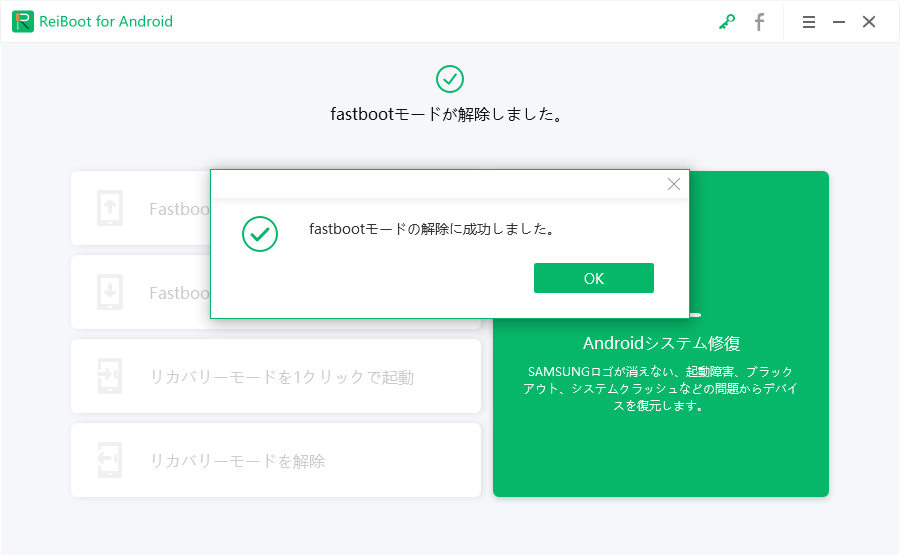AndroidでFastbootモードを解除する
-
AndroidデバイスをPCに接続する
パソコンで「ReiBoot for Android」をインストールし、androidデバイスをパソコンに接続して、「fastbootモードを1クリックで解除」を選択します。
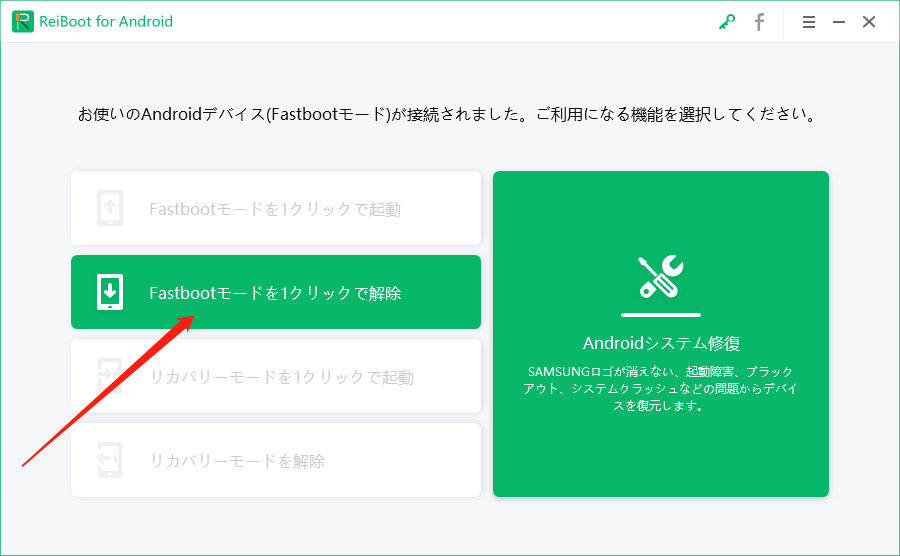
-
Androidデバイスを検出できない場合
「ReiBoot for Android」がAndroidデバイスを検出できない場合は、次のガイダンスの手順に従って、USBデバッグを有効にしてください。
Android バージョン2.3以下:“設定”>“アプリケーション”>“開発”>“USBデバッグ”
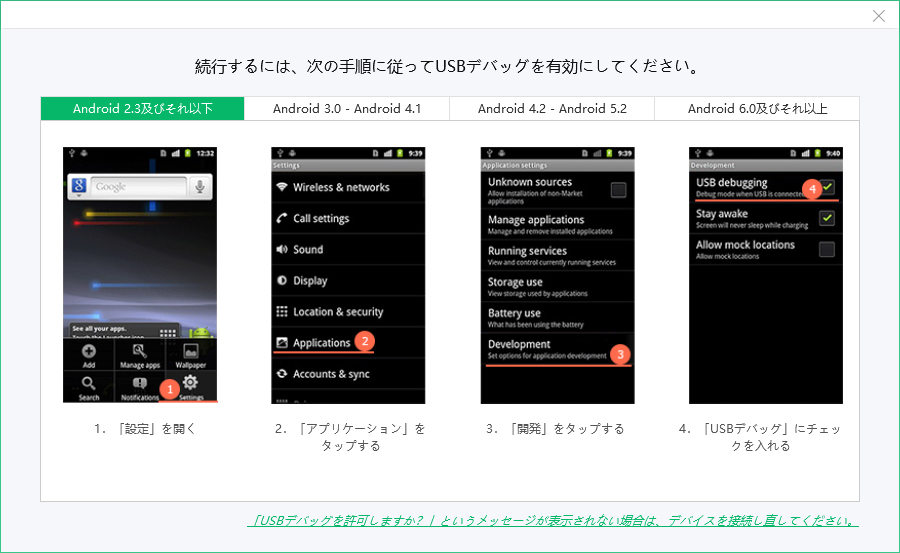
Android バージョン3.0‐4.1:“設定”>“開発オプション”>“USBデバッグ”

Androidバージョン4.2‐5.2:“設定”>“端末情報”>“「あなたは開発者モードに入っています」というメモが表示されるまで、「ビルド番号」を7回タップします”>“「設定」に戻る”>“開発オプション”>“USBデバッグ”
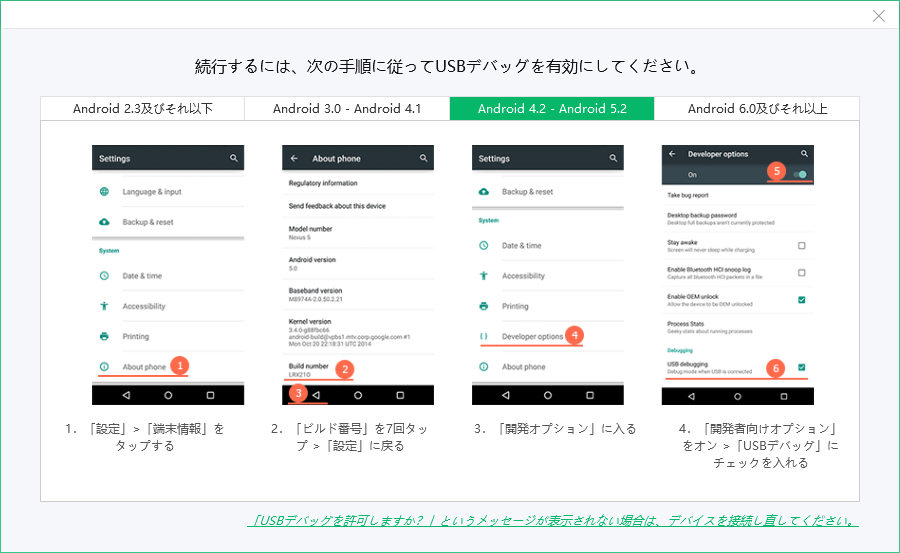
Androidバージョン6.0以上:設定”>“端末情報”>“ソフトウェア情報”>“「あなたは開発者モードに入っています」というメモが表示されるまで、「ビルド番号」を7回タップします”>“「設定」に戻る”>“開発オプション”>“USBデバッグ”
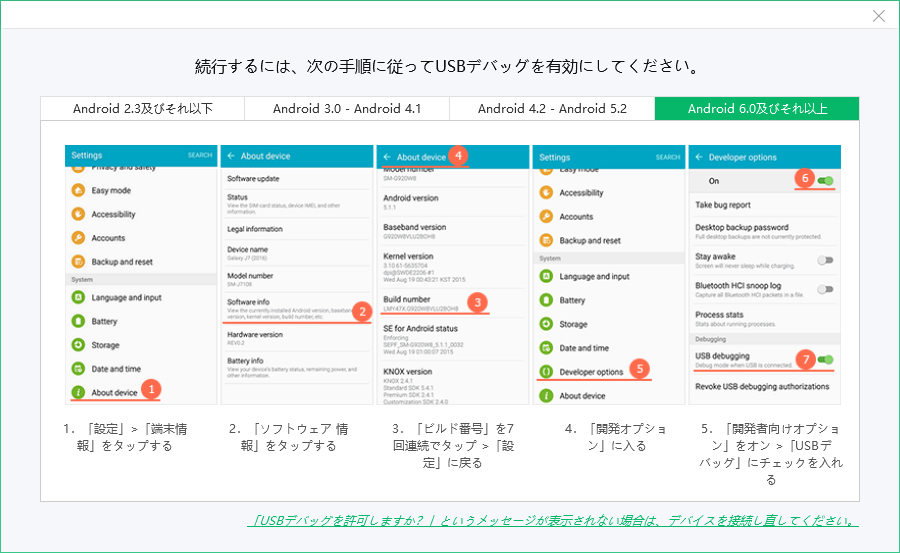
-
Fastbootモードをワンクリックで解除する
プログラムがAndroidデバイスを認識したら、端末のfastbootモードを解除しています。
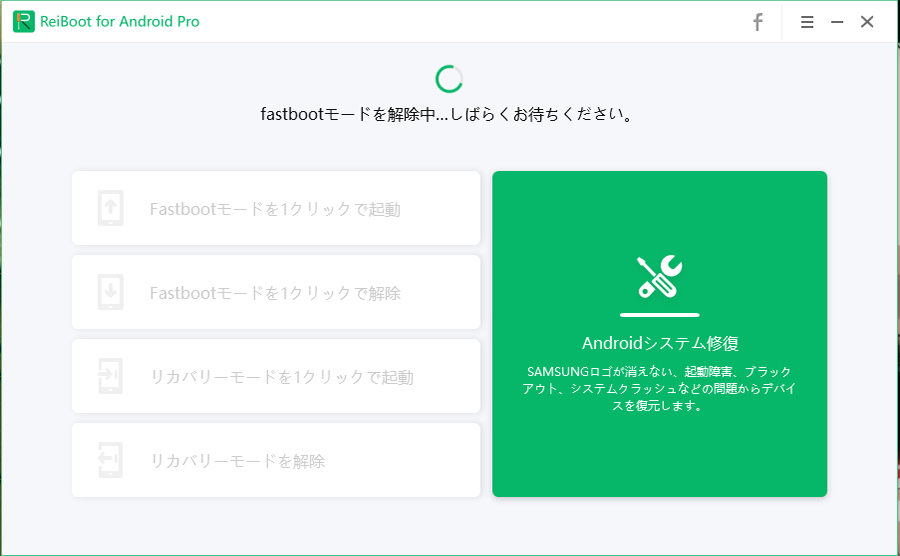
-
fastbootモードの解除が成功した
数秒だけで、fastbootモードの解除が成功しました。Androidデバイスがfastbootモードを解除した後、デバイスの画面パスワードを入力して、問題なく使えることができます。